皆さんはせどりをする時に
どんなバーコードリーダーアプリを
使っていますでしょうか?
私、作間はアマコード(Amacode)を
長らく愛用しています。

他には、せどりすと、せどろいど、
Amazonのカメラアプリなどいろいろな
バーコードリーダーアプリありますよね!
また、アマコード以外のバーコードリーダーアプリに
ついてはこちらの記事で詳しく解説しています⇩⇩⇩
せどりのバーコードリーダーアプリの使い方や比較【2019年版】
今回は私の愛用している
アマコードの全てについて
詳しく解説していこうと思います!!

アマコードとは「せどりすと」や「せどろいど」に並ぶ、
無料で利用できる転売支援アプリです。
対応機種はiPhoneとandroidの両方です!!
アプリをダウンロードしていない方は
下記のリンクからアプリをダウンロードしておくと
後の説明が理解しやすいので取っちゃいましょう!
リンク:iPhoneの方=App Store / androidの方=Google Play
※スマートフォンからリンクをタップして下さい
アマコードの機能について
軽くまとめておきます。
【アマコード機能一覧】
■高性能商品バーコード読み取り検索
・内臓カメラバーコードリーダー搭載しており
MS910・KDC200等のBluetoothバーコードリーダー等に
よる連続読み取り機能に対応。
■BOOKOFF・TUTAYA・GEOのインストアコードに標準対応
・インストアコードの読み取りも追加料金不要です。
■商品キーワード検索機能
・もちろんバーコードからだけでなく、
商品のキーワードでも検索できます。
■豊富な商品検索機能
・カート価格、最安価格、ランキング、商品カテゴリを表示。
・損益分岐点を自動計算。
・比較対象を新品最安価値、カート価格、中古最安値から選択可能。
・Amazonランキングの波形を、
商品一覧に表示で仕入れスピードが加速。
・仕入れ時の詳細な利益をシュミレーション可能。
・Amazon、モノレート、プライスチェック、
価格.com、オークションへのリンクを標準装備。
・1つのJANコードに対して、複数登録されている商品を一括表示。
・Amazonの有無をチェック可能。
・大型商品、在庫切れ商品、プレミア商品をお知らせ。
■お宝商品を見逃さない!お宝アラート機能
・ランキング、粗利益額、在庫状況、定価越え、
出品数、レビューなど複数の条件を組み合わせ、
あなたのオリジナルのお宝フィルターを作成することが出来ます。
・背景色やバイブレーションでお宝商品を見逃すことはありません。
・仕入れ値を固定して、検索すれば、
仕入れられる商品だけをお知らせすることが出来ます。
■商品手数料自動計算機能
・Amazonの手数料、FBA料金、仕入れ値、
発送料など、様々な手数料を自動計算します。
・損益分岐点が常に表示されているので、
仕入れ値を引けば簡単に利益計算ができます。
■仕入れリスト管理機能
・仕入れ商品をリスト化し、CSV形式にて送信できます。
■難しいMWSAPIの設定が不要
■ユーザが検索した商品リストを自動キャッシュし高速表示
また、現在の利用ユーザー数は4万人を誇っており
カメラ機能を使いバーコードをスキャンする事で、
Amazonの最安値やモノレートを見ることが可能です!
では早速、アマコードの使い方を
解説していこうと思います!
まず、下の画像がアマコードを
起動した直後に表示される基本画面です。
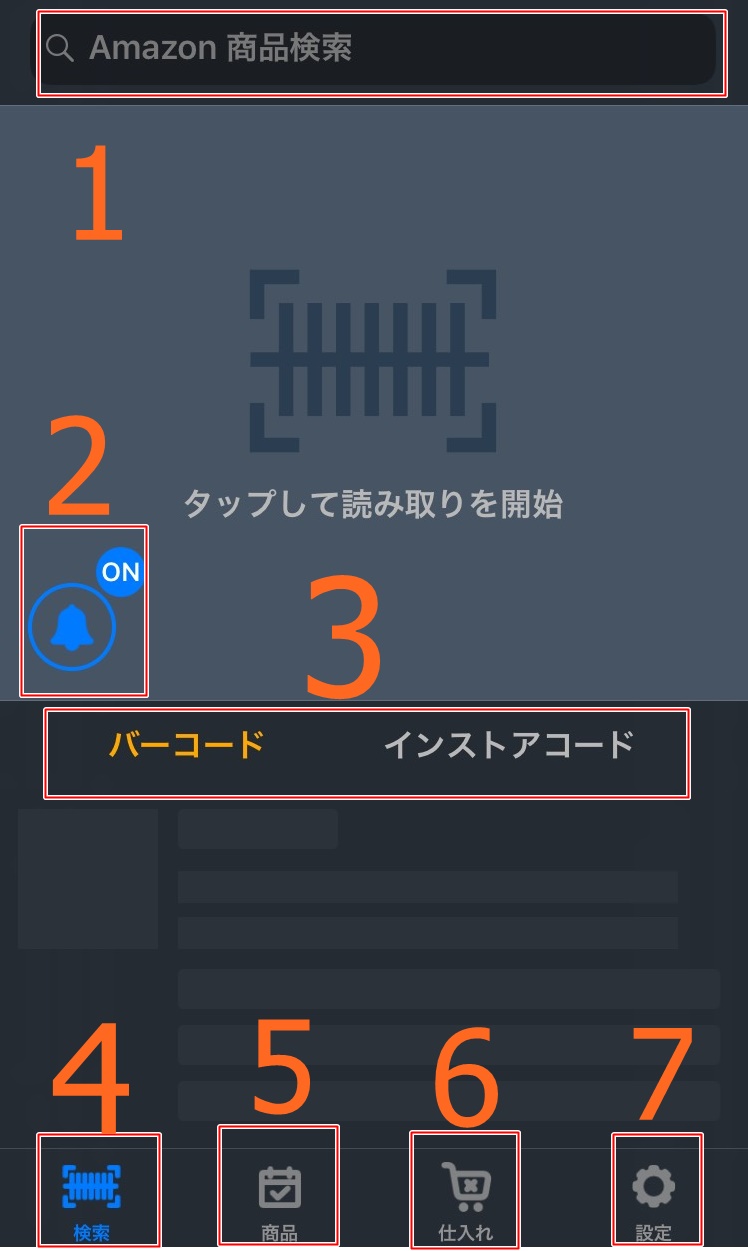
Amazonの商品を手入力で検索する事ができます!
使うケースとしてはJANコードがない商品
例えばフィギュアなどがあります。
他に使うケースとしては、
店舗限定のJANコードを設けている店舗
などですね。
カメラからバーコードをスキャンしたい時は、
「タップして読み取りを開始」を
タップするとカメラが起動しますので
バーコードをスキャンしましょう!!
例としてドン・キホーテで説明すると、
2から始まるJANコードはドン・キホーテ限定の
JANコードになりますので検索欄から
リサーチするようにしてください!
アラート設定ではリサーチの際に、
自分の設定した条件を満たす商品が
リサーチするとバイブレーション通知などで
わかりやすくする事ができます。
アラートの所をタップすると
アマコードのアラート設定が
表示されるので下記を参考に
自分に合った設定をして下さい!!
■設定
まずはアラートを有効にして下さい!
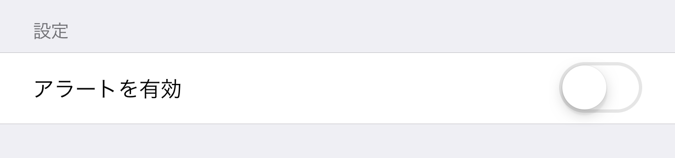
■お知らせ方法
>バイブレーション
条件を満たした商品をスキャンした際にバイブレーションします。
>フィルター
条件を満たした商品のみ履歴に残す事ができます。
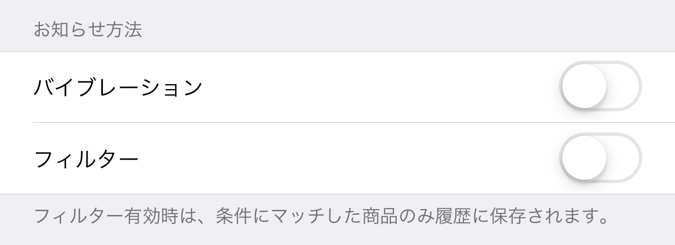
■ランキング
ランキングを設定する事で指定した条件を
満たすとお知らせを受け取る事ができます。
私は10,000位で設定してますので、
10,000位以上の商品はお知らせを受け取ります。
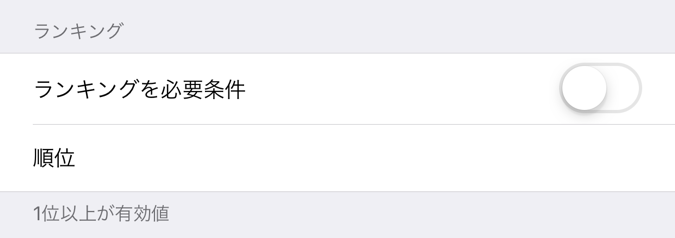
■粗利益
私の場合は値段だけ1000円以上に設定しています!
こちらに設定した値段よりも高い利益を
取れる商品はお知らせを受け取る事ができます!

■在庫
こちらの設定は
・カートがない商品
・新品出品者がいない商品
・中古出品者がいない商品
の場合にお知らせを受け取る事ができます!
私は新品メイン商品がメインなので、
中古無しボタン以外はオンにしています!
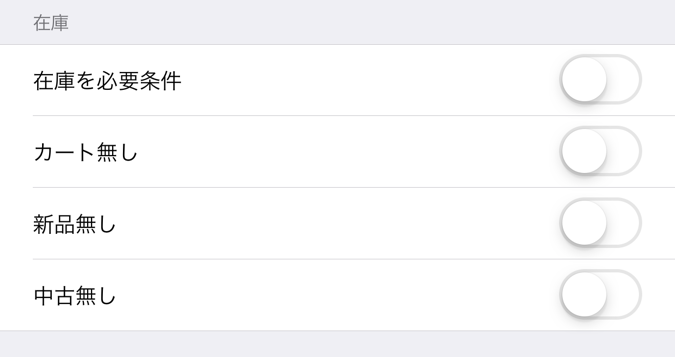
■プレミアム
こちらはプレ値の商品の場合に
お知らせをしてくれます!
設定は両方ともオンが良いと思います!
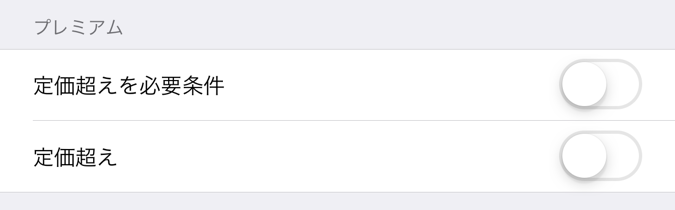
※「出品数」と「レビュー」に関しては
それほど仕入れに影響しないので、
気にしなくて大丈夫です!
ここをタップしてどちらのコードを
読み取るのかを選択します。
基本的にはこのどちらかを使ってリサーチを行います!
メインに使うのはバーコードですけどね。
インストアコードは店舗限定の
JANコードを読み取ることができます。
バーコードで店舗限定のJANコードを
検索すると読み取りができません。
しかし、アマコードは店舗限定のJANコードを
記憶しているので商品を調べる事ができます!
リサーチをかける順番としては、
バーコード
↓
インストアコード
↓
Amazon商品検索窓
の順番で検索をかけるのがベストな使い方ですね!!
他の設定画面などを開いている時に
「検索」をタップすると、
起動直後に表示されていた
トップ画面に戻る事が出来ます!
「商品」をタップすると、
過去に自分が読み込んだ商品が
履歴として残っているので
同じ商品を読み込む時は
ここから探した方が速いですね!
こちらは仕入れ設定で保存した
商品の履歴を見る事ができます。
「5・商品」とは違い仕入れ設定で
保存した商品だけを見る事が出来るので、
仕入れた商品を探す手間が無くなりますね!
■基本設定
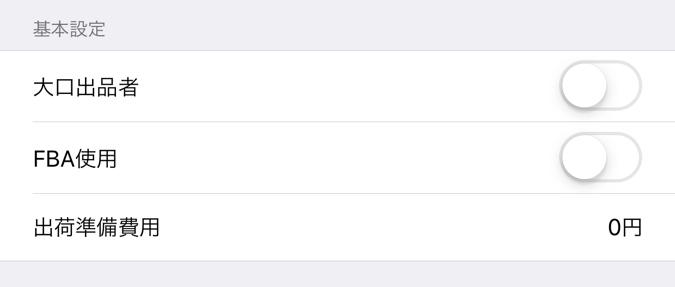
>大口出品者
大口出品者で登録(月額4900円)を
利用している人はONにして、
小口出品者で登録している人は
OFFで大丈夫です!
>FBA使用
主にFBAを利用して出品している人はON、
自己配送がメインの人はOFFにして下さい。
>出荷準備費用
ここではダンボールの料金や、
エアキャップなど梱包にかかる料金を
入力して設定をして下さい。
商品を納品する際に納品作業を
外注している人はその料金も
ここ入れると最適な利益が
表示されると思って下さい。
私の場合は梱包にかかる料金は
さほどかかっていませんので、
設定は0円にしてあります。
これで基本設定は完了です!
次に自分の仕入れジャンルに
あった設定を行っていこうと思います!
■仕入れ設定
ここは大事!!
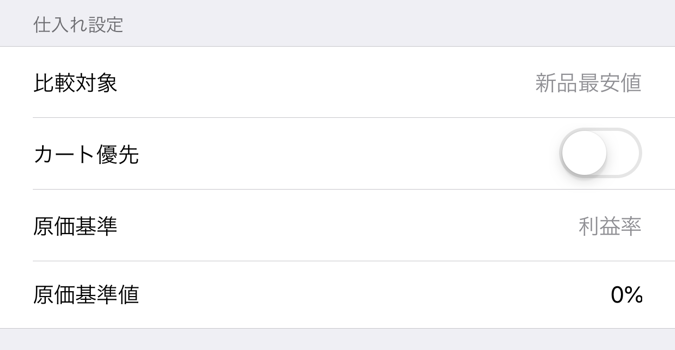
>比較対象
新品を仕入れる事が多い人は新品最安値
中古を仕入れる事が多い人は中古最安値
に設定して下さい。
>カート優先
オススメ設定はONです!
カート優先をONにすると、
リストにカートの値段が表示されます。
私は最安値よりもカートの値段が
知りたいのでONにしています!
>原価基準
・利益率
・利益額
・仕入額固定
の3つから選択する事ができます。
利益額を設定した方が、
仕入れの際にわかりやすいです!
>原価基準値
原価基準値の設定は
少々複雑になっています。
原価基準値を設定すると
粗利を表示させる事が出来ます。
粗利は最安値さえわかれば
購入値段の差額で出せますので、
ここで設定する必要はなく0%に
設定するのが簡単かつ見やすくなります。
■バーコードリーダーの設定
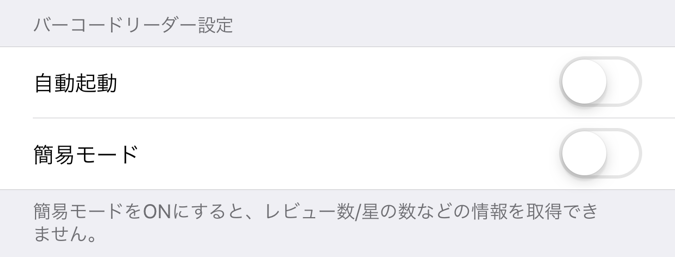
>自動起動
ONにするとアプリを起動したら
自動でカメラ機能を利用できます。
手動で起動させるのは手間なので
ONにしちゃいましょう!
OFFにするとAmazon.co.jpが
出品している際にお知らせしてくれます。
しかし検索スピードが遅くなるので
あまりオススメはできませんね。
Amazonが販売しているかどうかに関しては、
モノレートから確認出来るのでONで大丈夫です!
>簡易モード
ここをONにすると、
Amazonが商品を出品している時の
お知らせがOFFになり検索スピードが
あがります。
■アプリケーションの設定
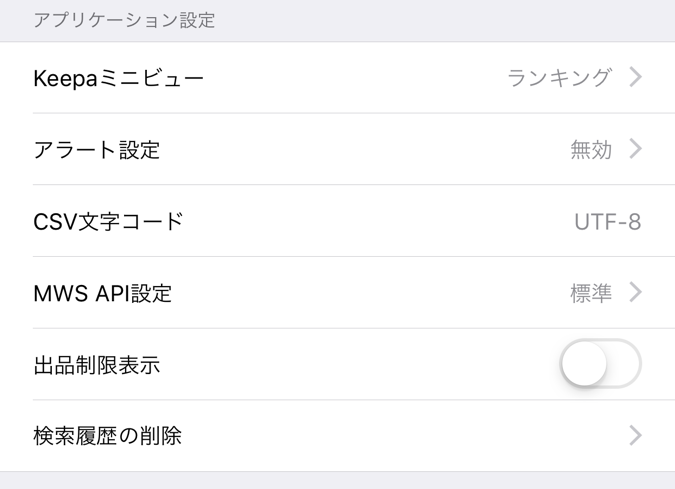
>keepaミニビュー
ここでは商品を検索した時に表示される
波形データの種類と期間を選択して
設定する事が出来ます。
種類はランキング、カート価格、
新品最安値、中古最安値の
4種類から選択する事が出来ます。
ランキングを選択しておけば大丈夫です。
モノレートに飛ばなくても
大体の売れ行きはkeepaで見る事が出来ます。
期間は1週間、1ヶ月、3ヶ月、1年から
選択する事が出来ますが、
無難に3ヶ月で良いと思います!
>アラート設定
「2・アラート設定」で設定はしましたね!
>CSV文字コード
パソコンにデータを送る場合に
設定をする必要があります。
私はパソコンでデータ使わないので、
初期設定のままですね。
>MWS API設定
MWSとは
「Amazonマーケットプレイスwebサービス」
の事です!
AmazonのAPI設定をすると
商品の読み込みスピードが
上がります!
ここではAmazonとアマコードを
連携させる事が出来ます。
設定は下のリンクから出来ますので、
直ぐに登録しちゃいましょう!⇩⇩⇩
>出品制限の表示
出品制限がかかっている商品を
表示する事ができます。
しかし自分が出品制限がかかっているかは、
商品登録から調べないといけません。
■サポート
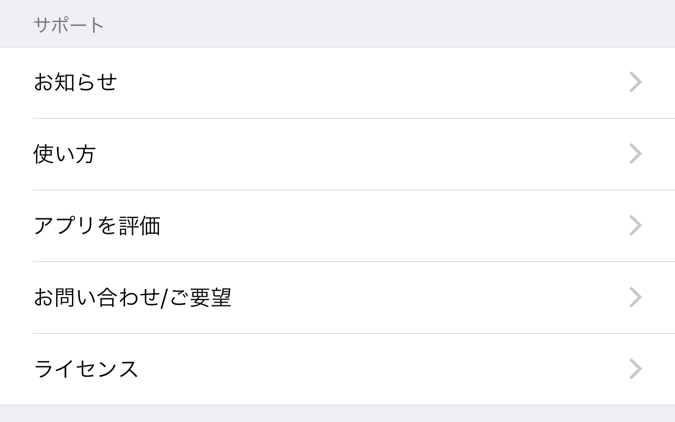
サポートはツールのアップデート情報や
開発者のブログへのリンク、
お問い合わせやライセンス情報を
表示する事が出来ます。
さて、長々と設定をして来ましたが
以上でアマコードの仕入れ設定が
全て終了です!!
私が普段、アマコードを
どのように使っているかと言うと、
上にも書きましたが、
商品を仕入れる時や納品する時に
大型商品なのか小型商品なのか
微妙な時に商品を検索して、
大型商品か小型商品なのかを
判断する為に使っています。
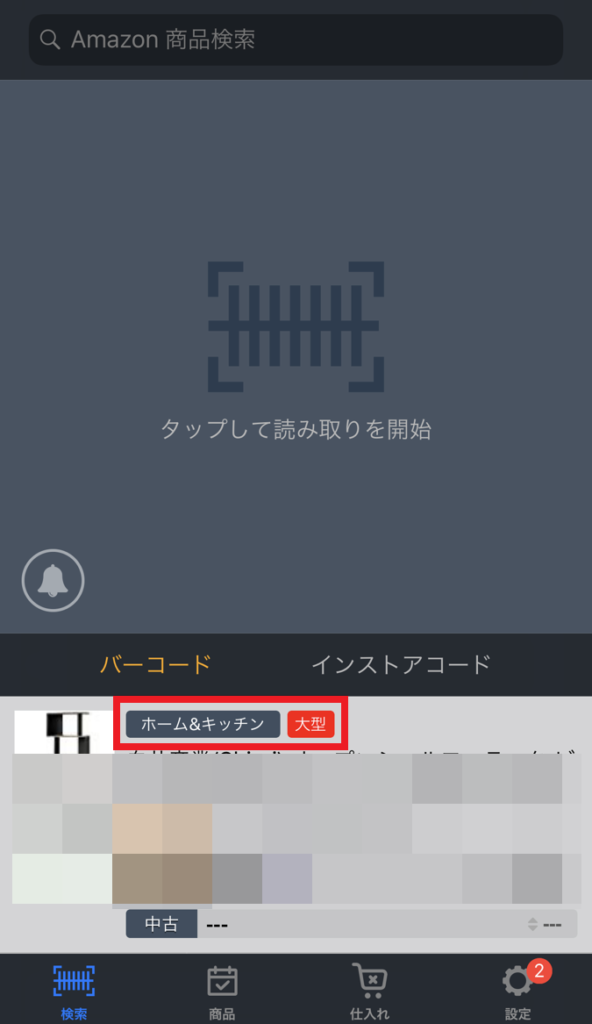
商品をスキャンすると
商品情報の所に大型の場合は、
「大型」と表示されるようになっています。
実際に使ってみるとわかりますが、
アマコードはスキャン時の読み込みが
他のアプリに比べて遅く感じます。
なのでメインを他のアプリにして
サブでアマコードを使うと言った方法を
私は取っています!!
アマコード以外のバーコードリーダーアプリに
ついてはこちらの記事で詳しく解説しています⇩⇩⇩
せどりのバーコードリーダーアプリの使い方や比較【2019年版】
いかがだったでしょうか?
アマコードは数あるバーコードリーダーアプリの1つです。
どのアプリが一番使いやすいかは
人によって変わってくるので、
様々なアプリを使い比べて下さいね!
また、他のせどりで使える
無料ツールを知りたい方はこちら⇩⇩⇩
ツールは確かに便利ですよね!!
しかしツールに頼りすぎると、
メンテナンスなどの非常時に
対応できません。
まずは、電脳せどり、店舗せどりの
ノウハウを身につけること!!
別記事ではすぐに実践できる
せどり手法を公開していますので、
必ず確認してください。
店舗せどり極めたい方は⇩⇩⇩
電脳せどりを極めたい方は⇩⇩⇩
最後まで読んでくださり
ありがとうございます!
まだまだ他にもせどりについて
紹介してますので別の記事も
読みましょう!!
アマコードを使って
更に利益を伸ばしましょう!!
コメントフォーム